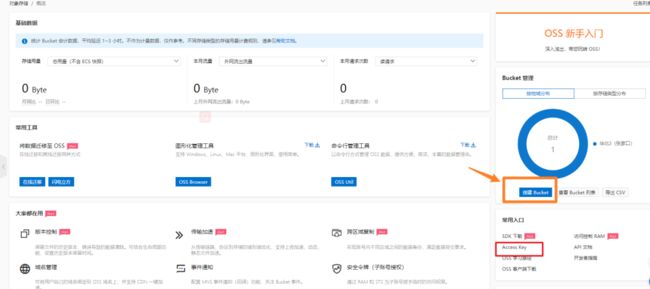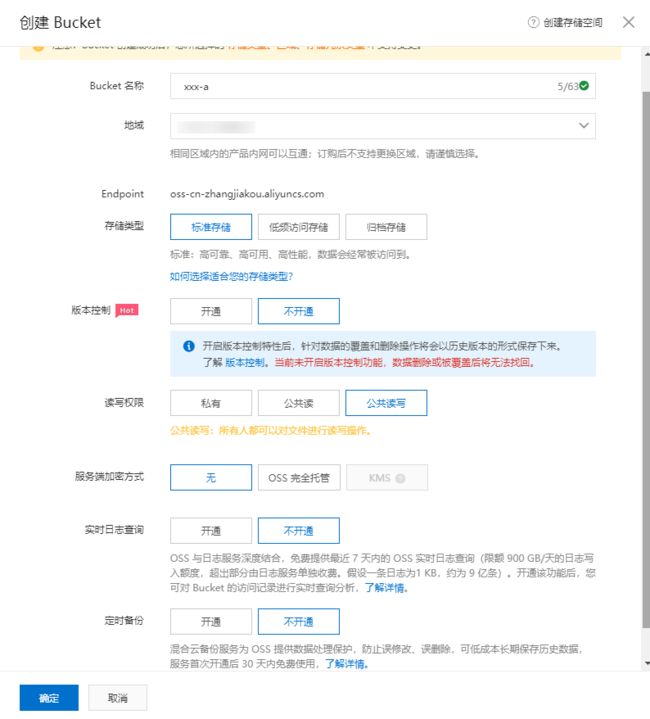linux 服务器图片迁移OSS
之前做服务器图片迁移OSS 用的是最笨的方法,先把图片下载到本地,再通过工具上传到OSS上,当时因为第一次使用,不熟悉,昨天做了一个迁移,130多G的数据,这样迁移 时间太长了,通过跟阿里云的人工技术沟通,总觉了三种方式 服务器系统是linux 本地是windoes,如果你服务器是windoes的话 使用第一种方法,其余的两中是linux系统的
本文不介绍OSS是什么 可以在阿里官网查看 比我写得更详细
创建buctet
我们部署的是商城的项目,有大量的图片存储,由于数据越来越多,首页访问会变得很慢,减轻服务器的访问,把图片都迁移到了OSS上面
OSS默认是没有开启的 需要搜索对象存储OSS 进行开通
单击 创建bucket 进行创建
注意 bucket的区域最好和ECS区域一致,所有的bucket名字都是唯一的 不能重复
在OSS上创建文件
bucket name--文件管理 创建 data data文件下创建upload 文件要根据项目的文件结构进行创建
迁移图片的三种方法
方法一 windows上传到OSS(不推荐linux)
创建access Key
右上角头像 鼠标悬浮--access key管理 -- 创建 access Key 记录好!!
windows上进行迁移,先把服务器上的图片导出到本地,在windows上通过这个工具 上传,如果本身是windows服务器,忽略这一步,直接下载工具就可以
通过工具 oss-browser.exe 上传从服务器上导出的图片
工具在这里下载 https://help.aliyun.com/document_detail/209974.html?spm=5176.12818093.help.dexternal.79a916d0YcswMd
填写刚创建的Access Key windows上 可以直接创建文件 不需要在OSS上再创建,上传数据时,里面有文件夹的话 也会自动创建好文件夹
方法二 linux 通过ossutil上传到OSS(推荐!!!)
创建access Key
右上角头像 鼠标悬浮--access key管理 -- 创建 access Key 记录好
运行以下命令下载ossutil。
wget http://gosspublic.alicdn.com/ossutil/1.7.7/ossutil64
注意 复制下载地址时会自动加上spm编码内容,使用wget命令下载时注意删除链接中?spm=xxxx的内容。
运行以下命令修改文件执行权限。
chmod 755 ossutil64
使用交互式配置生成配置文件。
./ossutil64 config
The command creates a configuration file and stores credentials.
Please enter the config file name,the file name can include path(default /root/.ossutilconfig, carriage return will use the default file. If you specified this option to other file, you should specify --config-file option to the file when you use other commands): 生成配置文件(回车就行)
No config file entered, will use the default config file /root/.ossutilconfig
For the following settings, carriage return means skip the configuration. Please try "help config" to see the meaning of the settings
Please enter language(CH/EN, default is:EN, the configuration will go into effect after the command successfully executed):CH (中文)
Please enter accessKeySecret: 填写accessKeySecret
Please enter stsToken: 使用STS临时授权账号访问OSS时需要配置该项,回车就行
Please enter endpoint: oss-cn-hangzhou-internal.aliyuncs.com 注意这里填写 OSS--概览--域名访问--Endpoint(地域节点-如果OSS区域和云主机是用以区域 选择内网 如果不是的话 选择外网
Please enter accessKeyID: 填写accesskeyID
在OSS上创建文件
bucket name--文件管理 创建 data data文件下创建upload 这个文件要根据服务器的文件结构 (如果创建了 这步就不需要了)
生成配置文件后检测 是否连接上
执行下面的命令 应该可以看到这两个文件
./ossutil64 ls oss://bucket name
例:
./ossutil64 ls oss://huntest
LastModifiedTime Size(B) StorageClass ETAG ObjectName
2021-12-09 09:51:04 +0800 CST 0 Standard D41D8CD98F00B204E9800998ECF8427E oss://huntest/data/
2021-12-09 09:51:11 +0800 CST 0 Standard D41D8CD98F00B204E9800998ECF8427E oss://huntest/data/upload/
Object Number is: 2
0.071860(s) elapsed
这样就是连接上了 可以看到OSS里面的目录结构
将服务器上图片复制到OSS中
./ossutil64 cp -r /data0/shop/data/upload/ oss://bucet name/data/upload/ -u
Succeed: Total num: 20231, size: 1,819,563,994. OK num: 20231(upload 19946 files, 285 directories).
average speed 7843000(byte/s)
231.976738(s) elapsed
-r :递归操作。当指定该选项时,ossutil会对Bucket下所有符合条件的Object进行操作,否则只对URL中指定的单个Object进行操作。
-u:更新操作
方法三 通过阿里云闪电立方工具导入(推荐 吧)
创建RAM账号
右上角头像--访问控制--身份管理--用户
创建一个用户 保存好信息 accesskey的信息很重要 保存好
给这个账号添加权限:
管理对象存储服务(OSS)权限
管理闪电立方(MGW)的权限
安装NFS服务
yum install -y nfs-utils
vi /etc/exports
#若mountd端口大于1024,则需要加入'insecure':/data0/www/shop/data/upload *(rw,no_root_squash,insecure)
启动服务
systemctl start nfs.service
systemctl status rpcbind.service
开放端口(如果关闭的防火墙不需要开放端口)
通过rpcinfo 查看NFS需要开放的端口有哪些
rpcinfo -p localhost
防火墙规则中新增开放portmapper、mountd、nfs服务的相关端口:tcp和udp协议的111、20048、2049三个端口。
开放端口号命令:
firewall-cmd --zone=public --add-port=端口/tcp --permanent
firewall-cmd --zone=public --add-port=端口/udp --permanent
重载防火墙
firewall-cmd --reload
这部分创建好之后 需要在开启下安全组
协议类型选择全部,授权对象填写内网的ip网段/子网掩码
例:
搜索闪电立方 (链接:https://help.aliyun.com/document_detail/99038.html )
在数据地址中创建两个地址 一个是OSS的地址 一个是NFS的地址
在线迁移服务--数据地址 创建数据地址
OSS:
数据类型填写 OSS
数据名称 随意填写 (注意 名称不要重复)
数据所在区域 填写OSS的区域
开通并使用传输加速 勾选上后会自动填写OSS Endpoint
access key 和 access key secret 填写上面创建用户生成的
OSS Bucket 填写bucket 名称
OSS Prefix 填写要把文件迁移到OSS的那个目录下面
注意 需要提交白名单申请,申请完成后才可以使用这个功能
NFS
创建NFS 需要点击上面的NAS 在NAS里面创建
数据类型 NAS
数据名称 随意填写 (注意 名称不要重复)
数据所在区域 填写ECS的区域
NAS来源 选择 其他
专有网络 填写ECS的专有网络 下面有提示 如果只有一个直接选择就行
交换机 填写ECS的交换机 下面有提示 如果只有一个直接选择就行
NAS网络 填写ECS的内网ip
连接类型 选择NFS
子目录 填写 图片的路径 (/etc/exports 这里填写的路径)
无密码
源地址和目标地址的状态都变成 正常之后 创建迁移任务
任务名称 随意填写
源地址 选择已有的源地址 NFS的
目的地址 选择 OSS的地址
迁移方式 选择全量
迁移文件起点时间 这个选择迁移全部
文件覆盖方式 选择全覆盖
下一步
带迁移存储量 选择TB 可以大一点 别小就行
带迁移文件个数 选择大一点 别小就行
另外两个随意填写
点击完成之后 就会立刻开始迁移
这三种方法 最推荐的是第二种,因为第三种 配置NFS 过程中会产生报错,第二种最方便,下载工具 直接传输就行
如果觉得我的文对你有帮助的话 可以关注下我的公众号 一般写文第一时间发布到公众号中
公众号名称 咕咕崽
二维码: